Vill du göra en multi vendor eCommerce website i WordPress?
A multi-vendor eCommerce website allows you to have multiple vendors and sellers sell their products on your marketplace for a small fee or commission.
I den här artikeln visar vi dig hur du enkelt skapar en e-handelsmarknadsplats för flera leverantörer med hjälp av WordPress open source-programvara.
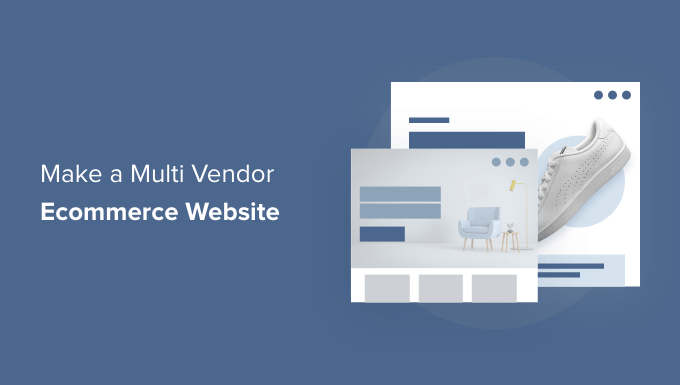
Vad är en webbplats för e-handel med flera leverantörer?
En webbplats för e-handel med flera leverantörer är en plattform där flera leverantörer, säljare och företag kan add to och sälja sina egna produkter och tjänster.
Det är en populär affärsidé på nätet som allowar ägaren av en website att tjäna pengar på nätet genom att ta ut en avgift eller provision för varje transaktion.
Några av de mest populära webbplatserna för ecommerce gillar Amazon, eBay, Etsy, är alla exempel på en multi-vendor eCommerce-marknadsplats.
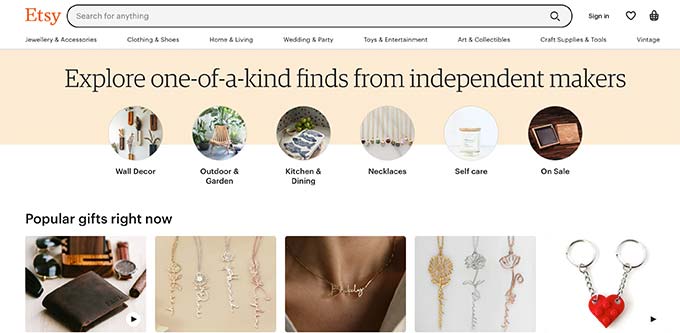
Du kan enkelt skapa en multi-vendor site till den relativt låga kostnaden för att skapa en eCommerce website med WordPress.
Med detta sagt, låt oss ta en titt på hur du enkelt kan skapa en multi-vendor ecommerce website utan några tekniska färdigheter.
Vad behöver du för att starta en webbplats för e-handel med flera leverantörer?
Först måste du se till att du använder rätt webbplatsbyggarplattform för att bygga din e-handelswebbplats med flera leverantörer.
Vi använder och rekommenderar alltid WordPress eftersom det driver 43% av all websites på internet. Det är en gratis open source-programvara som också tillåter dig att add to multi-vendor funktioner på din site.
För att skapa en website med flera leverantörer i WordPress behöver du:
- En idé om ett domain name, detta kommer att vara namnet på din website på internet (tänk amazon.com, google.com, etc.).
- Web webbhotell account – det är här din website lever på internet. Alla websites behöver webbhotell.
- SSL-certifikat – detta allow you att på ett säkert sätt godkänna betalningar online.
Normalt kostar ett domain name dig cirka $14,99 per år och webbhotell börjar på $7,99 per månad (betalas vanligtvis årsvis).
Detta kan vara en betydande summa pengar för dem som precis har börjat.
Lyckligtvis har Bluehost gått med på att erbjuda WPBeginners användare en generös 63% rabatt på webbhotell med ett gratis domain name och SSL-certifikat.
I grund och botten kan du använda vår Bluehost coupon för att komma igång för $2,75 per månad.
Note: du kan naturligtvis använda någon annan hosting provider också. Vi har en lista över hosting providers som specialiserar sig på WooCommerce hosting eftersom detta är WordPress tillägg som vi kommer att använda för vår eCommerce-plattform.
När du har registrerat för webbhotell kan du följa vår WooCommerce tutorial för att installera e-handelsfunktionaliteten i WordPress.
Efter det är du redo att add to funktionen för flera leverantörer i WordPress.
Lägga till funktionalitet för flera leverantörer i WooCommerce
WooCommerce kommer inte med support för butiker med flera leverantörer. För att lägga till detta behöver du en WooCommerce multi vendor addon.
Vi rekommenderar att du använder WC Vendors som det bästa WooCommerce multi vendor plugin. Det är superenkelt att installera och kommer med alla funktioner du behöver för att få flera leverantörer att skapa sina egna butiker på din marknadsplats.
Först måste du installera och aktivera det gratis WC Vendors Marketplace plugin. För mer detaljer, se vår steg-för-steg guide om hur du installerar ett plugin för WordPress.
Obs/observera: Detta är den limiterade gratisversionen av pluginet, och den tillhandahåller endast core-funktionaliteten. Du behöver fortfarande det grundläggande gratis pluginet för att kunna använda premiumversionen av pluginet som har fler funktioner. Vi kommer att täcka det i de senare stegen.
Efter aktivering blir du ombedd att run setup wizard.
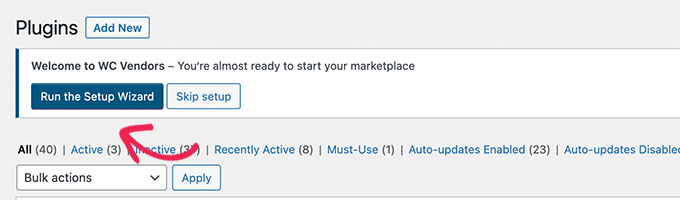
Därefter kommer du att se den första vyn i installationen.
Härifrån kan du välja om du vill approve leverantörer manuellt, ge dem frakt- och skattealternativ och ställa in en basprovisionssats.
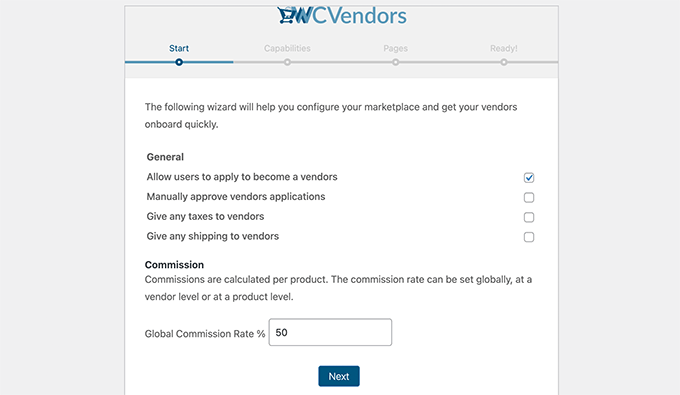
Klicka på knappen Nästa för att fortsätta.
På tabben Capabilities kan du finjustera behörigheterna för användare av leverantörer. Det här är de actions som de kan utföra på sina egna produkter och stores.
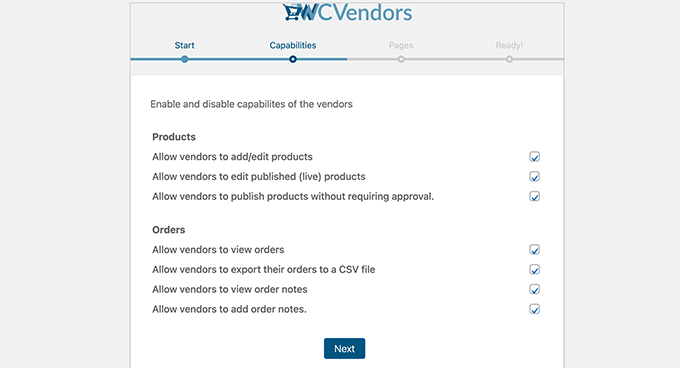
När du är klar klickar du på knappen Nästa för att gå till section pages.
WC Vendors kan automatiskt skapa viktiga pages som behövs för att run din multi vendor store. Men om du vill skapa dina egna pages kan du välja dem här.
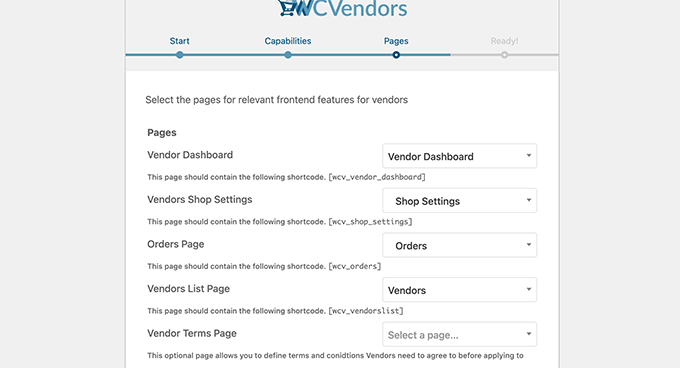
Om du väljer dina egna pages måste du också manuellt lägga till de shortcodes som visas på vyn på varje page.
Vi rekommenderar att du klistrar fast dig vid standardinställningarna här för att göra installationen enkel.
Klicka bara på knappen Next för att fortsätta och klicka sedan på “Return to Dashboard” för att avsluta Setup Wizard.
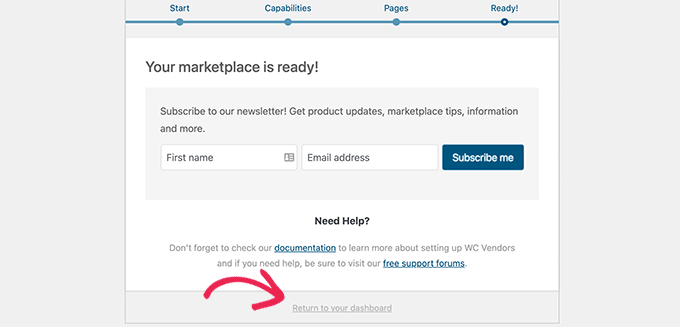
Därefter måste du installera och aktivera WC Vendors Pro plugin. För mer detaljer, se vår steg-för-steg guide om hur du installerar ett plugin för WordPress.
Vid aktivering kommer det också att be dig att run setup wizard.
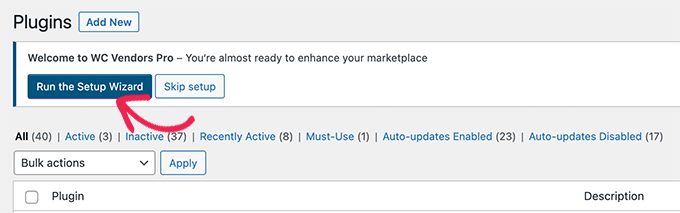
På nästa vy kan du begränsa leverantörers åtkomst till WordPress dashboard.
Detta är en bra metod för att hålla din WordPress site säker.
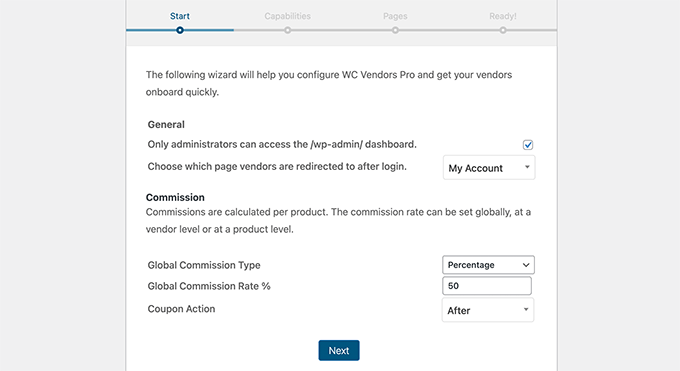
Du kan också välja olika provisionstyper som gillar procent, procent + avgift, fixed och fixed + avgift.
När du har valt det går du vidare och klickar på knappen Nästa för att fortsätta.
Du kommer nu att se de funktioner som du kan aktivera för Vendor dashboard. Dessa alternativ ger säljarna tillgång till fler funktioner för att hantera sin store och sina produkter.
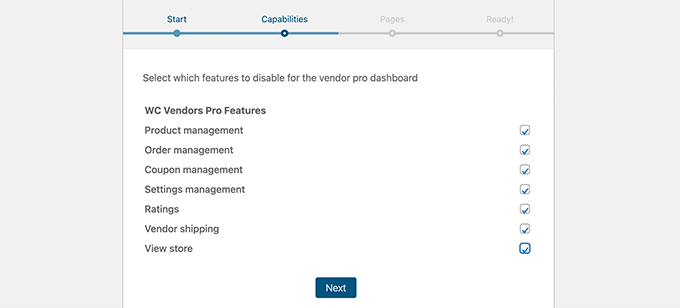
Välj bara de funktioner som du vill aktivera och klicka sedan på knappen Nästa.
På sidan pages kommer pluginet automatiskt att skapa en Pro Dashpanel page åt you.
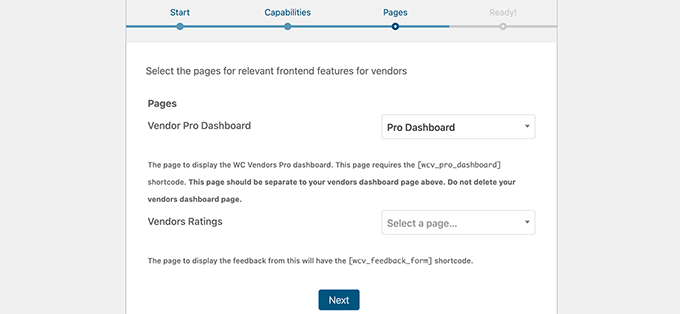
Valfritt kan du också välja en page för att visa leverantörens ratings. Skapa helt enkelt en new page i WordPress med shortcode [wcv_feedback_form] och välj sedan sidan här.
Efter det måste du klicka på knappen Nästa för att slutföra installationen. WC Vendors Pro ger dig också möjlighet att editera olika formulär som används av leverantörer och installera utökningar för att lägga till utvalda funktioner.
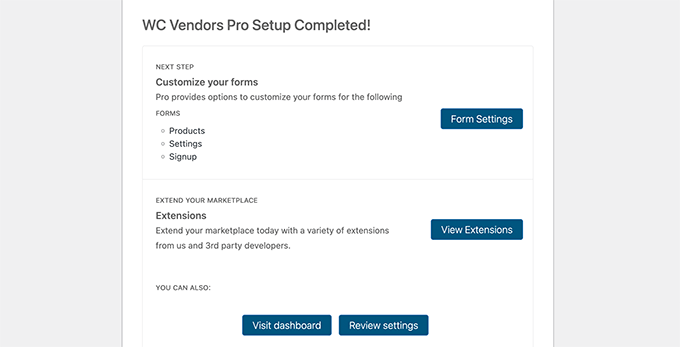
Du kan nu återgå till WordPress dashboard för att fortsätta konfigurationen av din website för flera leverantörer.
Setting Up Your WooCommerce för Multi Vendor Platform
Nu när du har ställt in WC Vendor är nästa steg att aktivera registrering av användarens account i WooCommerce.
Först måste du skapa en new page i WordPress och döpa den till Account. Inuti page editor måste du add to shortcode [woocommerce_my_account].
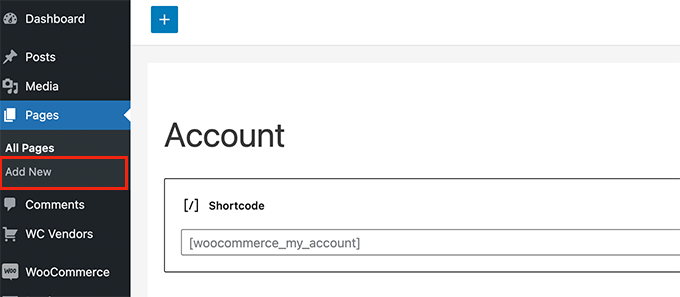
Glöm inte att save och publicera din page.
Gå sedan över till WooCommerce ” Settings page och växla till fliken Account & Privacy.
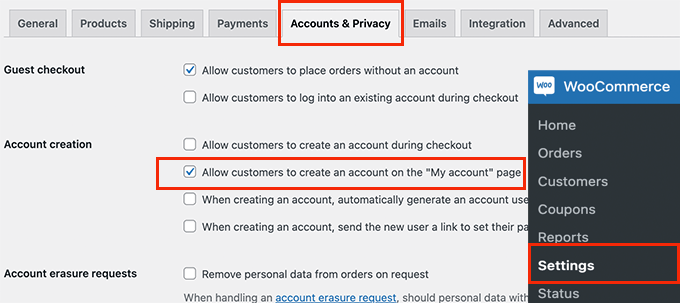
Härifrån måste du se till att alternativet “Allow customer to create an account on the “My Account” page” är kontrollerat.
Därefter går du till tabben Avancerat. Under Page setup section väljer du den page du skapade tidigare bredvid alternativet “My account page”.
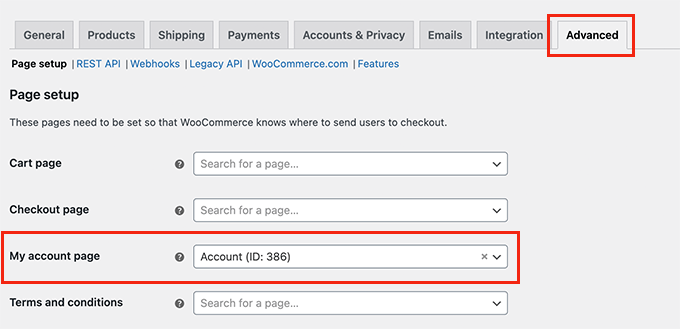
Glöm inte att klicka på knappen Save changes för att spara dina settings.
Lägga till en Link för att registrera dig som leverantör
Nu har du konfigurerat WooCommerce för din multi-vendor eCommerce-plattform. Därefter vill du lägga till länkar på din site, så att besökare kan registrera sig som säljare.
Helt enkelt head över till appearance ” Menus page och add the ‘Account’ page you created earlier to your main navigation menu.
Om du gillar det kan du byta namn på alternativet i navigation menu till något som “Sign in or Register” eller “My Account”.
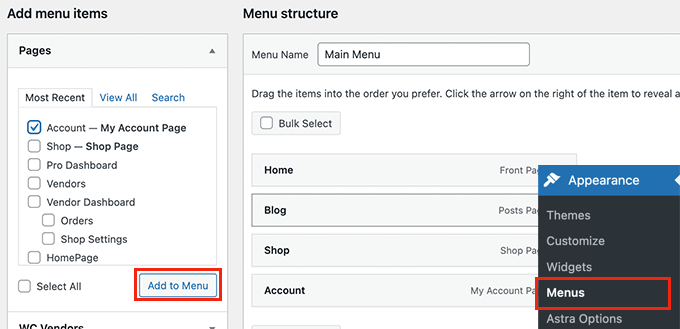
Glöm inte att save dina ändringar och previewa din website.
Du kan snabbt se hur det gillar inloggade besökare genom att öppna en new tabs i webbläsaren i inkognitoläge.
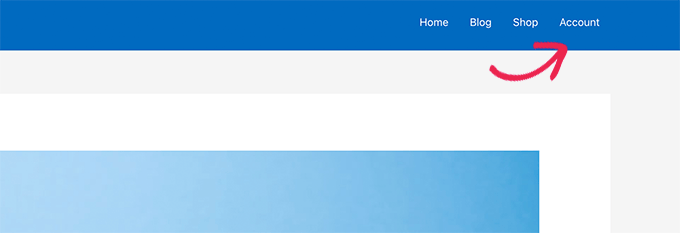
Link till account page kommer att visas högst upp.
Om du klickar på den kommer användarna till en page för registrering av account där de kan ansöka om att bli säljare på your website.
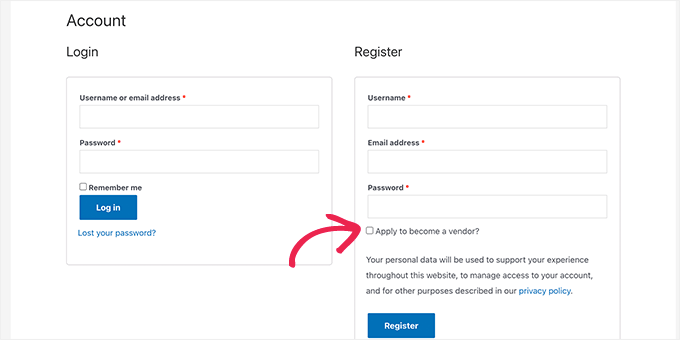
Hantera din e-handel butik med flera leverantörer
När användare registrerar sig som leverantör kan de godkännas automatiskt eller så måste du godkänna dem manuellt, beroende på vilket alternativ du väljer under installationsguiden.
Om du behöver godkänna dem manuellt går du bara till sidan Användare i admin area i WordPress och växlar till tabben Inväntar granskning av leverantörer.
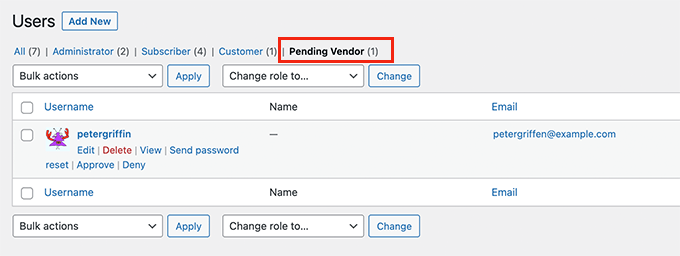
Härifrån kan du approve eller avslå en leverantörsansökan.
När en leverantör har approveats kommer de att få en notification och kunna logga in på sitt account för att hantera sin store.
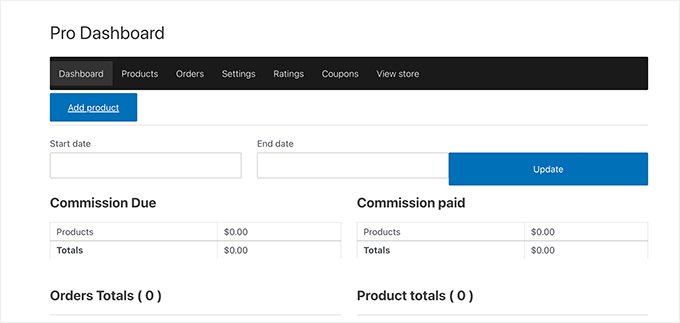
Från sin leverantörs dashboard kan de lägga till new produkter att sälja, samt hantera orders, inställningar i butiken och mycket mer.
Till exempel kan dina leverantörer enter sin betalningsinformation under tabben Settings.
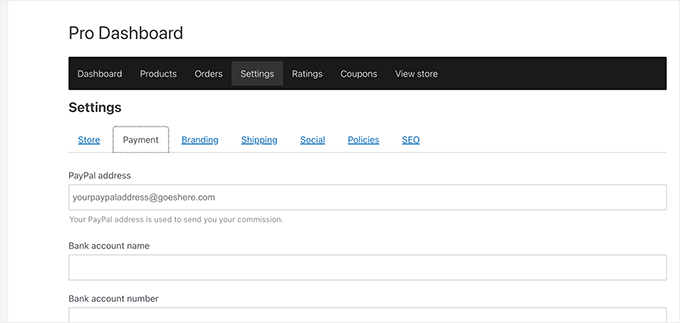
När leverantörer lägger till nya produkter får du en notification via email.
You kan sedan manuellt approve och publicera en produkt eller delete den.
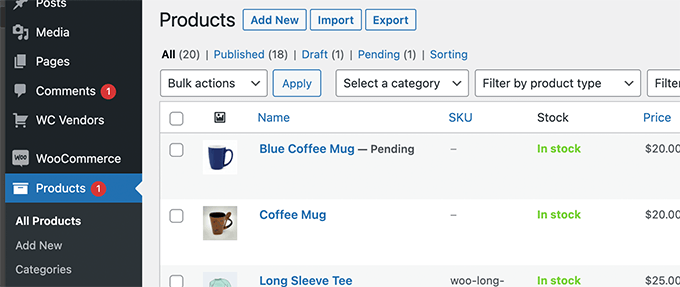
Produkter på your shop pages kommer nu att visas med leverantörsnamn.
Användare kan clicka på en leverantörs namn för att browsa mer av deras produkter.
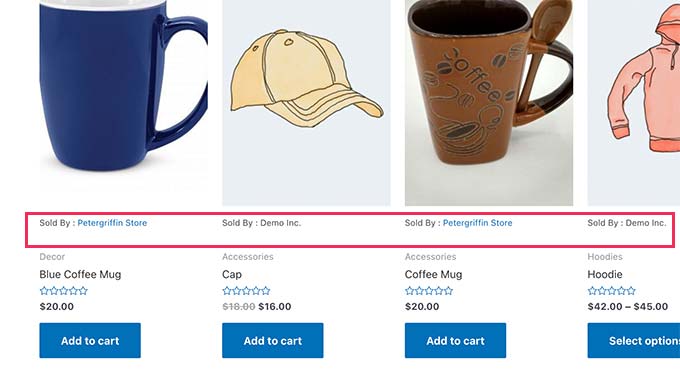
Customize din webbplatsdesign för e-handel med flera leverantörer
WordPress kommer med tusentals Pre-Made templates som du kan använda för att komma igång. Vi har gjort en lista över de bästa WooCommerce teman som du kan välja mellan.
Ibland hittar du ett theme som matchar exakt vad du behöver. Men i de flesta fall vill du customize utseendet och känslan av ditt varumärke.
I så fall behöver du ett WordPress page builder plugin som gillar SeedProd. Det är ett drag and drop-webbplatsbyggarverktyg som allow you att skapa helt customize WordPress themes utan att skriva någon kod.

Den levereras med förgjorda WooCommerce block som du kan använda för att customize din produktsida, cart sidor, och alla andra sidor i din store.

Mer detaljer finns i vår steg-för-steg guide om hur du skapar ett customize WordPress theme utan att skriva någon kod.
Växa din webbplats för e-handel med flera leverantörer
Nu när du har skapat en e-handelswebbplats med flera leverantörer är nästa steg att främja din webbplats så att fler säljare och customers kan hitta den.
Vårt team av experter har skapat en omfattande lista över de bästa WooCommerce tillägg som du behöver för att växa your din online store.
Följare är några av våra absoluta favoriter och “must have tools” som vi rekommenderar:
1. All in One SEO för WordPress – Det bästa SEO-pluginet för WordPress på marknaden som kommer med built-in support för WooCommerce SEO. Det används av över 3 miljoner websites för att ranka högre i Google. Det finns en gratis version som du också kan använda om du har en budget.
2. MonsterInsights – Det är det bästa Google Analytics pluginet för WordPress som allow you to setup enhanced eCommerce tracking. Detta hjälper dig att spåra produkternas prestanda så att du kan se vad som fungerar på din site.
3. WP Mail SMTP – Detta hjälper till att fixa WordPress-problemen med email deliverability för att säkerställa att viktiga webbplats-e-postmeddelanden som gillar purchase receipts, användarregistrerings-e-post etc. alltid levereras i användarens inbox.
4. WPForms – Det bästa WordPress form builder plugin på marknaden. Det tillåter dig att enkelt skapa alla möjliga formulär som du behöver för att främja och växa din multi-vendor store som användare undersökning, kontaktformulär, omröstningar, etc. Det finns också en gratis version som du också kan använda.
5. OptinMonster – Det är verktygslådan #1 för optimering av konvertering för WordPress. Det hjälper dig att konvertera website visitors till leads och customers. You can use it to add special free shipping bars, seasonal promotions, spin a wheel gamifications, and more.
WordPress levereras med över 59 000+ gratis tillägg. Det är därför det är experternas högst upp val när de bygger alla typer av websites, inklusive stora ecommerce-butiker med flera leverantörer.
Vi hoppas att den här artikeln hjälpte dig att lära dig hur du skapar en website för ecommerce med flera leverantörer. You may also want to see our ultimate conversion tracking guide, and our tips on converting abandoned cart sales in WooCommerce.
If you liked this article, then please subscribe to our YouTube Channel for WordPress video tutorials. You can also find us on Twitter and Facebook.





Moinuddin Waheed
Thanks for this comprehensive detailed guide on multivendor website platform.
There are many multivendor websites in our country and making a lot in the news.
eBay is also such a website.
I have a query though regarding the scale of the business.
like when it grows and scales big, will it be efficient for wordpress to handle all the required resources?
WPBeginner Support
WordPress can handle large numbers of users, your hosting plan would likely be the first possible point of failure for a larger site.
Admin
gwen
Your tutorials are always very good for me.
For once, this one is missing something… store locations. How to get there
WPBeginner Support
A store locator is not currently included but should we find a method we would recommend we will be sure to share in the future!
Admin
Aqsa
is this possible that only paid member can open a shop in multivendor website using wcfm
WPBeginner Support
WC Vendors does have a membership addon for what it sounds like you’re wanting to achieve
Admin